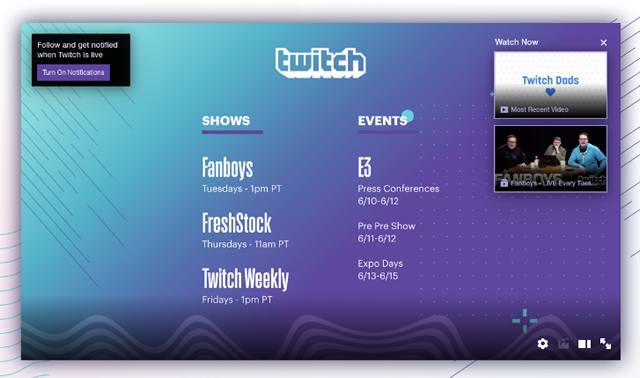Что такое баннер видеопроигрывателя на твиче
Базовая настройка оформления канала на Twitch
Настройка страницы вашего канала на Twitch – один из самых важных аспектов вещания. Страница вашего канала это то место, где ваши зрители и другие пользователи смогут найти информацию о вас и вашей трансляции.
Аватар и обложка канала на Twitch
Чтобы запустить ваш канал на Twitch, стоит начать с настройки аватара и добавления изображения для «обложки».
Аватар и обложка – два наиболее заметных элемента в вашем профиле на Twitch. Будь это ваши любимые картинки или брендинг, который вы используете, они станут одной из первых частей вашего канала, которые увидят другие пользователи.
Чтобы начать работу с вашим аватаром и изображением обложки, просто зайдите на страницу канала после входа в систему и нажмите своё имя пользователя на панели навигации канала.
После нажатия на ваш аватар или изображение обложки вам будет предложено изменить свой аватар и изображение обложки.
Рекомендуемый размер для обложки – 1200×480 пикселей. Twitch страницы (и ваш баннер) масштабируются в зависимости от ширины окна браузера каждого пользователя. Изображения короче или выше 480px будут масштабированы до 480px. Изображения также растягиваются, если окно браузера пользователя шире, чем ширина изображения. Чтобы обеспечить единый вид на всех мониторах, лучше всего сделать изображение максимально широким и сосредоточить графику слева.
Размер файла аватара и обложки должен быть не более 3 МБ каждый.
Баннер для видеоплеера Twitch
Если двигаться дальше, баннер для видеопроигрывателя – это изображение, которое будет отображаться на видеоплеере ваших каналов, пока вы не в сети. Это отличная возможность извлечь выгоду для брендинга или даже предоставления информации своим зрителям в форме расписания, ссылок социальных сетей и так далее!
Вы можете установить свой баннер видеопроигрывателя через настройки в разделе «Канал и видео», обратите внимание, что ваше изображение должно быть менее 3 МБ.
Примечание. Рекомендуется загрузить изображение размером 1920×1080 пикселей с любым текстом или важным содержимым рядом с центром.
Информационные панели канала на Twitch
Информационные панели – это место, где вы можете проявить свою индивидуальность и предоставить зрителям необходимую информацию. Многие зрители проверяют панели, когда решают, хотят ли они подписаться на стримера. Это шанс показать свою индивидуальность!
Чтобы помочь вам с началом, мы перечислили некоторые общие панели, которые вы найдете на успешных каналах:
Примечание. Размеры файлов для изображений должны быть не более 2,9 МБ. Изображения должны быть не больше 320 пикселей в ширину и 300 пикселей в высоту (в противном случае они будут автоматически изменены до этих максимумов).
Новый дизайн интерфейса: как настроить оформление канала на Twitch
На TwitchCon компания от Amazon объявила об изменениях страницы канала. Twitch запустила предварительный просмотр, чтобы дать вам возможность проверить и настроить новый интерфейс канала, прежде чем кто-либо еще увидит его.
Изображение и баннер профиля
Изображение и баннер профиля являются двумя наиболее заметными функциями в вашем профиле. Независимо от того, хотите ли вы использовать свою любимую фотографию или специальный логотип, эти изображения станут одним из первых впечатлений, которые вы произведете на зрителей.
Чтобы начать, войдите в систему и перейдите в Настройки профиля, щелкнув значок своего профиля в правом верхнем углу и выбрав Настройки в раскрывающемся меню.
Под заголовком Изображение профиля нажмите Добавить изображение профиля и загрузите изображение с вашего компьютера. Сервис принимает форматы JPEG, PNG или GIF, весом не больше 10 МБ.
Далее под заголовком Баннер профиля нажмите Обновить. Перед вами возникнет всплывающее окно Загрузить фото, где вы cможете выбрать изображение с вашего компьютера.
Рекомендуемый размер баннера — 1200 на 480 пикселей, весом не более 10 МБ. Чтобы обеспечить единообразный вид со всех устройств и разрешений монитора, лучше всего сделать изображение максимально широким и сосредоточить графику слева.
Акцентный цвет профиля и баннер видеопроигрывателя
Вы можете выделиться и создать личный бренд на Twitch с помощью цветового акцента и загрузив баннер видеоплеера, который появится, когда ваш канал будет не в сети. Выбранный вами цвет будет использоваться для выделения вашего контента на Twitch и отображения на элементах вашего канала.
Чтобы выбрать цвет акцента, войдите в систему и перейдите в Настройки канала, нажав значок профиля в правом верхнем углу и выбрав Панель управления автора в раскрывающемся меню.
Нажмите на иконку меню в левом верхнем углу, разверните Настройки и нажмите Канал.
Спуститесь к третьему блоку на открывшейся странице, чтобы выбрать акцентный цвет профиля.
Выбрать цвет можно из основной палитры, подобранной Twitch, или настроить собственный с помощью ползунка или цветового кода [например, #00C7AC].
Не забудьте нажать Сохранить изменения, чтобы цвет применился к профилю.
Спустившись чуть ниже нажмите Обновить, чтобы загрузить баннер видеопроигрывателя. Перед вами всплывет уже привычное окно загрузки, где можно добавить изображение.
Рекомендуемый размер баннера — 1920 на 1080 пикселей, весом не более 10 МБ.
Нажмите на иконку корзины рядом с Обновить, чтобы удалить баннер.
Биография и социальные сети
Написание биографии и ссылки на ваши учетные записи в социальных сетях помогают зрителям познакомиться с вами поближе и поддержать вас на других платформах. Они также помогают улучшить обнаружение вашего канала, предоставляя контент для SEO, который поисковая система может прочитать и затем предлагать людям, которые ищут вашу страницу.
Чтобы добавить биографию, войдите в систему и перейдите в Настройки профиля, щелкнув значок своего профиля в правом верхнем углу и выбрав Настройки в раскрывающемся меню.
Под заголовком Настройки профиля вы увидите поле для ввода О себе. Графа может вместить себя не более 300 символов, будьте лаконичны.
После того, как написали биографию, обязательно нажмите Сохранить изменения, чтобы опубликовать её на странице канала.
Чтобы добавить ссылки на социальные сети, войдите в систему и перейдите в Настройки канала, нажав значок профиля в правом верхнем углу и выбрав Панель управления автора в раскрывающемся меню.
Нажмите на иконку меню в левом верхнем углу, разверните Настройки и нажмите Канал.
Спуститесь к пятому блоку на открывшейся странице, чтобы начать.
Введите название ссылки в первом поле [например, «Follow me on Twitter!»].
Введите полный URL-адрес для ссылки во втором поле [например, https://twitter.com/twitch].
Нажмите Добавить, когда закончите, чтобы она отобразилась на вашем канале.
Чтобы отредактировать ссылку или её название, внесите изменения в соответсвующем поле и нажмите Сохранить. Чтобы удалить ссылку, щелкните иконку корзины.
График трансляций
Мы рекомендуем перечислить дни и время, когда вы обычно стримите, чтобы ваши зрители знали, когда приходить. Ничего страшного, если вы захотите его изменить, просто держите расписание в актуальном состоянии.
Чтобы добавить график трансляций, войдите в систему и перейдите в Настройки канала, нажав значок профиля в правом верхнем углу и выбрав Панель управления автора в раскрывающемся меню.
Нажмите на иконку меню в левом верхнем углу, разверните Настройки и нажмите Канал.
Спуститесь к шестому блоку на открывшейся странице, чтобы начать.
Выберите Добавить трансляцию, чтобы развернуть параметры и настроить свой первый график.
Заполните обязательные поля и остальные по желанию и нажмите Сохранить.
Вы можете отредактировать отдельные блоки расписания, выбрав иконку редактирования [карандаш]. Нажмите Сохранить, чтобы обновить информацию о стриме, или щелкните иконку корзины, чтобы удалить этот поток из вашего расписания.
Вы можете отменить отдельный стрим, нажав кнопку Отменено и после Сохранить.
Если вы хотите удалить все ваше расписание, нажмите Удалить расписание и подтвердите удаление во всплывающем окне.
Также добавлена функция Режим отпуска, где вы можете назначить дату начала и окончания вашего отпуска.
Трейлер канала
Трейлеры канала в настоящее время доступны только для компаньонов и партнеров Twitch’a.
Трейлеры каналов — это короткие видео, чтобы представить себя новым зрителям, пока вы не в сети. Ваш трейлер будет отображаться в верхней части страницы вашего оффлайн-канала. Видео может длиться до 60 секунд.
Трейлеры должны следовать Принципам сообщества Twitch, и подлежат проверке.
Прежде всего, будьте собой! Представьтесь, расскажите зрителям, какие типы контента вы обычно транслируете, напомните им о подписке и включении уведомлений. Если вы транслируете регулярно, рассмотрите возможность поделиться этим расписанием.
Если вы добавили музыку в трейлер, убедитесь, что она соответствует рекомендациям Twitch DMCA и одобрена для использования. Например, плейлист Anjuna, созданный специально для Twitch и его сообщества.
Технические требования
Ваш трейлер канала должен храниться в вашей библиотеке VOD.
Вы можете установить свой трейлер либо из настроек канала, либо напрямую из Video Producer.
Под заголовком Трейлер канала выберите Выбрать видео.
Нажмите Загрузить и выберите видео для загрузки с вашего компьютера.
Просмотрите видео и название трейлера, а затем выберите Сделать трейлером.
Если у вас уже есть загруженный трейлер: выберите видео из вашей библиотеки видеоматериалов. Просмотрите его и название трейлера, а после нажмите Установить как трейлер канала.
Трейлер можно удалить в настройках канала под заголовком Трейлер канала, нажав кнопку Удалить и подтвердив действие. Удаление трейлера не удаляет видео из вашей библиотеки VOD.
Автоматическая ретрансляция
Авто-хостинг позволяет вам транслировать другой канал, когда вы не в сети. Это отличный способ поддержать других стримеров и познакомить ваше сообщество с каналами, которые вам нравятся или являются частью одной команды.
Чтобы настроить автоматическую ретрансляцию, войдите в систему и перейдите в Настройки канала, нажав значок профиля в правом верхнем углу и выбрав Панель управления автора в раскрывающемся меню.
Нажмите на иконку меню в левом верхнем углу, разверните Настройки и нажмите Канал.
Спуститесь к седьмому блоку на открывшейся странице, чтобы начать.
Для начала включите кнопку Автоматическая ретрансляция каналов.
После чего опустите взгляд в самый низ блока, там вы увидите Список для ретрансляции, щелкните по нему, чтобы найти и добавить каналы в список хостов.
Чтобы удалить из списка, наведите мышку на кнопку Добавлено, она сменится на Удалить.
Создаем вместе крутой баннер для Твича: пошаговая инструкция!
Баннер для Твича – важный компонент оформления канала, выбору которого стоит уделить внимание. Научим вас самостоятельно создавать изображение (есть масса специальных сервисов), поможем загрузить готовую картинку в профиль! Приступаем: будет интересно.
Как поменять изображение
Предположим, банер для Твич уже готов – вы скачали его из интернета или использовали снимок собственного авторства. Пора поставить его фоновым изображением канала! Сделаем следующее:
Есть и второй способ открыть нужную страницу! Входим в аккаунт, авторизуемся:
Обратите внимание! Если вы воспользуетесь первым способом, сможете выбрать отображение панели аккаунта, других настроек в этом разделе нет. Если вы захотите сменить изображение в профиле и поменять баннер видеопроигрывателя для Твича, пользуйтесь вторым алгоритмом и открывайте панель управления автора.
Хотите начать стримить? Тогда обязательно прочитай где лучше это делать и почему по ссылке
Пора переходить к самому интересному – давайте поставим другое изображение? По умолчанию у вас стоит фиолетовый фон с нанесенным именем пользователя, эту картинку вы видите в настройках:
Поздравляем! Вы сможете поменять картинку в любой момент. Самое время сказать несколько слов о размерах. Рекомендуемое разрешение баннера профиля для Твича – 1200×480, не больше. Максимальный вес – 10 МБ.
Немного об изображении, которое отображается в видеопроигрывателе (когда не ведутся трансляции)?
Мы рассказали о том, как поставить на фон пользовательскую картинку – вы можете найти понравившуюся в интернете. Однако настоящую персонализацию канала обеспечит уникальное изображение! Хотите попробовать создать баннер для Твича самостоятельно?
Делаем баннер сами
Вы можете попробовать самостоятельно освоить Фотошоп (отлично, если навыки работы есть)! Мы же расскажем о специальных сервисах – никаких знаний пользователям не требуется, достаточно следовать инструкции.
Выделим несколько доступных сайтов:
Попробуем вместе создать баннер для Твича онлайн на сайте Канва – вас ждет элементарный и удобный интерфейс и богатейший функционал! Для начала переходим по ссылке:
Начинаем создавать Twitch banner! Приготовьтесь к краткому экскурсу по интерфейсу и доступным возможностям.
На панели слева вы найдете несколько вкладок:
Не забудь добавить гифки на Твич и прочитать инструкцию как это сделать — https://twitchgid.ru/gifki/тут
Это еще не все! Как только вы выберете основные элементы, на экране слева появится результат. Обратите внимание на верхнюю панель – можно воспользоваться такими функциями:
Не важно, выбрали вы готовые баннеры для Твича или сделали подложку самостоятельно – теперь результат стоит сохранить! Жмите на кнопку «Скачать» в верхнем правом углу.
Готово – как загрузить обложку на страницу профиля вы уже знаете, пора приступать к делу!
С нашими советами вы сможете своими руками сделать баннер для Твича – или загрузить из сети готовый вариант. Не пренебрегайте этой возможностью персонализации, украсьте канал уникальной картинкой, которая будет привлекать внимание зрителей!
Красивое оформление твич канала по шаблонам.
Оформление твича состоит из следующих элементов дизайна:
Первое, о чем нужно подумать при оформлении стрима, это о том, хорошо ли дизайн сочетается с именем канала, изображением профиля (логотипом), изображением обложки и общим «тоном» видеоблога.
Оверлей темплейт
Оверлей – это рамка вокруг экрана, с которой начинают оформление стрима. Если раньше оверлеи перегружали информацией, то с 2020 года стримеры начали уменьшать количество помех на экране, чтобы зрители могли сосредоточиться на играх.
В любом случае это решение остается за блогером. Хотите добавить на экран максимум деталей и ссылок или остаться минималистичным — делайте.
Рекомендуем добавить в оверлей следующие детали оформления стрима:
Программа StreamLabs пригодится профессиональным стримерам.
Как выбрать оверлей для Twitch
Оверлеи делают анимированными или статичными. Выбор типа оверлея зависит от стиля, бренда и желания автора отвлечь своих зрителей от игры на экране компьютера.
Но иногда зрители присутствуют на трансляции только ради геймера, и здесь анимированный оверлей для стрима работает на 100%!
Для личного общения зрителям ставиться большая рамка для чата на экране с уведомлениями о последних подписчиках и донаторах. Рекомендуется загрузить анимированный сверкающий оверлей для стрима с вебкой вокруг лица ведущего.
Оформление стрима шапками и баннерами
Баннеры по-другому называют обложками, рекомендуемый размер баннера твич составляет 1200*480 пикселей. Геймерские баннеры Twitch выбирайте ярких расцветок.
Скачать готовые баннеры для твича можно в разделе «шаблоны».
Вместе с названием канала пишите на баннере информацию для аудитории. Например, расписание трансляций, партнерские ссылки и адреса аккаунтов в социальных сетях. Делайте надписи в фотошопе или в бесплатных онлайн-сервисах Канва и Крелло.
Стартовая обложка для стрима
Такие превью для стрима готовят зрителей к началу трансляции. Здесь можно использовать обратный отсчет, воспроизводить музыку без авторских прав и отображать расписание трансляций на другие дни.
Заставка BRB
Установка картинки для оформления твича отключит микрофон и покажет, что вы отошли от компьютера.
Картинка в конец трансляции
При завершении трансляции на экран выводят картинку с надписью «Стрим окончен».
Оффлайн баннер
В промежутках между трансляциями добавьте картинку на видеоплейере. Это изображение называют оффлайн баннер видеопроигрывателя для твича. Оффлайн баннер показывает зрителям, зашедшим на Твич канал тему и дату следующего стрима.
Установить оформление твич канала можно в панели инструментов > Настройки> Канал и «Баннер видеоплейера».
Звуковые оповещения
Это всплывающий GIF фон для стрима со стандартным звуковым эффектом, который настраивают на усмотрение блогера.
Изображения с наложенным текстом или анимированный фон для стрима добавляют в оповещения. Но не забывайте и о звуке — большинство стримеров используют стандартные пресеты в StreamLabs или StreamElements. Рекомендуем сделать собственное, уникальное оповещение, используя, например, голос автора.
Некоторые блогеры любят длинные и экстравагантные сигналы. Но подумайте о зрителях: громкие и назойливые звуки могут раздражать зрителей.
Оповещения включают для новых подписчиков и донатов, битов и рейдов с хостами. Включайте и выключайте звуковые уведомления с помощью Moxy, Stream Labs и Stream Elements.
Кнопки Twitch
Несмотря на то, что твич панели рекомендует делать 320 x 200 пикселей, советуем использовать размер не менее 600 x 300 пикселей, чтобы повысить качество.
Обычно Twitch уменьшает разрешение загруженных картинок.
Панели для твича должны показывать зрителям дополнительную информацию, которая может их заинтересовать.
Оформленные в одном стиле кнопки для twitch канала открывают информацию:
На кнопках рекомендуется писать дублирующую информацию, которая уже присутствует на оформление твич канала в обложке и оффлайн баннере.
Логотип стримера
Значок канала делают одинаковым на стриме и во всех социальных сетях, куда ведут ссылки с видеоблога. При переходе в профиль вк или инстаграм зритель должен увидеть знакомый аватар для твича.
Принципы хорошего логотипа:
Если вы создаете канал Twitch, основанный на играх ужасов, подумайте о цветах и формах, шрифте и расположении логотипа. Хороший пример:
На этом закончим обзор про оформление для стрима, пишите вопросы в комментариях. Заказать оформление канала YouTube или профиля для потоковых трансляций можно по ссылке верхнего меню.
Баннеры Twitch
Сделайте крутой баннер Twitch, выбрав одно из приложений ниже
Как сделать баннер Twitch
Выберите приложение
Вверху над окном редактора вы можете увидеть кнопки выбора приложения. Щелкните по одному из них, чтобы запустить приложение. Позже вы можете переключить это и попробовать другое приложение.
Следуйте шагам
Теперь вы можете использовать приложение внутри редактора для создания баннера Twitch. Следуйте инструкциям, которые вы увидите внутри приложения. Если вам не нравится это приложение, попробуйте другое.
Наслаждайтесь результатом
Теперь, когда у вас есть понравившееся изображение, не забудьте сохранить его на свой компьютер. Также добавьте наш сайт в закладки и на главный экран вашего устройства, чтобы не потерять ссылку.
Все инструменты для социальных сетей
Находите обложки для ваших сообществ в Facebook бесплатно и в два клика. Воспользуйтесь нашим бесплатным каталогом, чтобы выбрать крутой дизайн для своей страницы.
Создавайте обложки для своих групп в Facebook бесплатно и в два клика. С помощью нашего бесплатного редактора вы можете создать идеальный дизайн для своей страницы.
Создавайте обложки для своих мероприятий в Facebook бесплатно и в два клика. С помощью нашего бесплатного редактора вы можете создать идеальный дизайн для страницы вашего мероприятия.
Найдите идеи и шаблоны для своих публикаций в Facebook бесплатно. Воспользуйтесь нашим бесплатным каталогом, чтобы выбрать крутые дизайны для новых публикаций на своей странице.
Находите и создавайте баннеры для Twitter и шаблоны публикаций в Интернете и бесплатно. Наш конструктор баннеров для Twitter поможет вам привлечь больше посетителей и подписчиков к вашим твитам.
Выберите шаблоны булавок для создания своей страницы Pinterest. Бесплатный онлайн-каталог шаблонов Pinterest включает сотни изображений для настройки ваших досок и булавок.
Бесплатные шаблоны для размещения в Instagram. Просто выберите оригинальный и необычный шаблон на свой вкус и опубликуйте свои фото, видео и рассказы.
Скачивайте фото, видео и истории из Instagram бесплатно и анонимно. С помощью нашего онлайн-загрузчика Instagram вы можете легко получить нужные вам медиафайлы.
Загрузите видео из ленты Instagram или историй. С помощью нашего бесплатного загрузчика Instagram вы можете легко получить все нужные видео в два клика.
Найдите шаблоны оформления каналов Youtube онлайн и бесплатно. Наши шаблоны оформления каналов Youtube помогут вам привлечь больше подписчиков на канал и зрителей к вашим видео.
Сделайте миниатюры каналов Youtube онлайн и бесплатно. Наш создатель миниатюр каналов Youtube поможет вам привлечь больше подписчиков на канал и зрителей к вашим видео.
Сделайте канал Youtube онлайн и бесплатно. Наш создатель канала Youtube поможет вам привлечь больше подписчиков на канал и зрителей к вашим видео.
Выберите шаблоны Snapchat, чтобы создать свою страницу. Бесплатный онлайн-каталог шаблонов Snapchat включает сотни масок, фильтров и наложений, чтобы вы выглядели круче.
Выберите шаблоны баннеров для создания своей страницы в Linkedin. Бесплатный онлайн-каталог шаблонов Linkedin включает сотни изображений для настройки вашего профиля.
Создавайте стильные и современные дизайны для вашего магазина Etsy бесплатно и в Интернете. С помощью нашего редактора вы сможете создать дизайн для своего профиля.
Найдите и создайте баннеры Twitch для оформления страницы своего профиля. Наш бесплатный онлайн-конструктор баннеров Twitch поможет вам привлечь больше посетителей и зрителей на ваш канал.
Найдите шаблоны баннеров Tumblr для оформления своего профиля и сообщений. Наши бесплатные онлайн-шаблоны баннеров Tumblr помогут вам привлечь больше посетителей.
Создавайте баннеры Soundcloud для оформления своего профиля, альбома или страницы с песней. Наш бесплатный онлайн-конструктор баннеров Soundcloud поможет вам привлечь больше слушателей к вашей музыке.
Создавайте стильные и современные электронные письма бесплатно и в Интернете. С помощью нашего редактора вы можете создать подходящий формат для своих онлайн-писем.
Вам нравится PhotoRetrica? Помогите нам расти!
Мы стараемся создать максимально удобный и универсальный редактор для всего, что связано с фотографиями и изображениями. Мы нуждаемся в твоей помощи. Добавьте нас в закладки или на главный экран вашего устройства. Поделитесь ссылкой на наш сайт в своих социальных сетях. Спасибо!